Създаване и управление на шаблони за Word 2019

Научете как да създавате и управлявате шаблони за Word 2019 с нашето ръководство. Оптимизирайте документите си с персонализирани стилове.
Word 2016 предлага командата Индекс за индексиране на документ (маркирайте записи за индекса и щракнете върху бутона Вмъкване на индекс в раздела Препратки). Ако бързате, ако нямате време да маркирате индексни записи един по един в документ, можете да маркирате записи в индекса с друго, по-просто средство. Можете да маркирате записи в индекса, като използвате файл за съгласуване.
А съгласуване файл е таблица с две колони с думи да търсите в документа и съответните им записи в индекса. Думите в лявата колона на таблицата са тези, които Word 2016 търси и маркира за индекса. Когато Word 2016 намери дума, която е посочена в лявата колона, той записва съответния текст в дясната колона като индексен запис заедно с номера на страницата, на която е намерена думата.
С метода за индексиране на конкордансния файл не можете да включвате диапазони от страници за записи или да въвеждате кръстосана препратка във вашия индекс.
Следвайте тези стъпки, за да използвате метода на файла за съгласуване за маркиране на записи за индекс:
В нов документ на Word 2016 създайте таблица с две колони.
В лявата колона въведете текст от вашия документ, който искате Word да маркира за записи в индекса. Това, което въвеждате в лявата колона, не е самият запис в индекса, а само темата на записа. Например, за да направите индексен запис на Thomas Mann, въведете Mann в лявата колона, за да кажете на Word да търси всички срещания на това име.
За да бъдат индексирани, думите във вашия документ трябва да съвпадат точно с думите в лявата колона. Например, ако сте написали орлови стоманодобивни комбинати в колоната от лявата страна на таблицата за съотношението на файлове, но името е "Орловите Steel Works" (с всяка дума с главни букви) в документа, темата няма да бъдат индексирани, защото Word спечели " не го разпознавам.
В дясната колона въведете индексните записи. Например, за да създадете запис в индекс, наречен „Ман, Томас“, въведете Ман, Томас . Можете да създавате подзаписи, като използвате двоеточие (:). Например, за да направите „Ман, Томас, ранен живот“ като подраздел на „Ман, Томас“, въведете Ман, Томас: ранен живот .
Бърз начин да създадете файл за съгласуване е да отворите документа с текста, който индексирате, заедно с файла за съгласуване. В раздела Изглед щракнете върху бутона Подреждане на всички, за да поставите и двата документа на екрана наведнъж и да копирате текст от документа в лява колона на файла за съгласуване.
Запазете файла за съгласуване, когато приключите с въвеждането на думите и фразите за маркиране в лявата колона и индексните записи в дясната колона. Следващата ви стъпка е да използвате файла за съгласуване, за да маркирате индексни записи във вашия документ.
Отворете документа, който се нуждае от индекс.
В раздела Препратки щракнете върху бутона Вмъкване на индекс. Отваря се диалоговият прозорец Индекс.
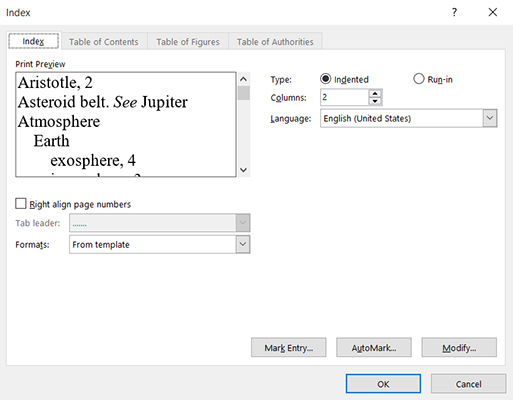
Щракнете върху бутона AutoMark. Виждате диалоговия прозорец Open Index AutoMark File.
Намерете конкордансния файл (запазихте го в стъпка 4), изберете го и щракнете върху бутона Отвори. В целия ви документ кодовете на полетата се появяват там, където файлът за съгласуване е маркирал записи за индекса. Тези кодове са маркирани с буквите XE. (Можете да скриете грозните кодове на полета, като щракнете върху бутона Покажи/Скрий ¶ в раздела Начало.)
За да генерирате индекс, след като маркирате записите в индекса, поставете курсора там, където искате да се показва индексът, отидете на раздела Препратки, щракнете върху бутона Вмъкване на индекс и щракнете върху OK в диалоговия прозорец Индекс.
Научете как да създавате и управлявате шаблони за Word 2019 с нашето ръководство. Оптимизирайте документите си с персонализирани стилове.
Научете как да настроите отстъп на абзаци в Word 2016, за да подобрите визуалната комуникация на вашите документи.
Как да блокирам Microsoft Word да отваря файлове в режим само за четене в Windows Microsoft Word отваря файлове в режим само за четене, което прави невъзможно редактирането им? Не се притеснявайте, методите са по-долу
Как да коригирате грешки при отпечатването на неправилни документи на Microsoft Word Грешките при отпечатването на документи на Word с променени шрифтове, разхвърляни абзаци, липсващ текст или изгубено съдържание са доста чести. Въпреки това недейте
Ако сте използвали писалката или маркера, за да рисувате върху слайдовете на PowerPoint по време на презентация, можете да запазите чертежите за следващата презентация или да ги изтриете, така че следващия път, когато го покажете, да започнете с чисти слайдове на PowerPoint. Следвайте тези инструкции, за да изтриете чертежи с писалка и маркери: Изтриване на линии една в […]
Библиотеката със стилове съдържа CSS файлове, файлове с разширяем език на стиловия език (XSL) и изображения, използвани от предварително дефинирани главни страници, оформления на страници и контроли в SharePoint 2010. За да намерите CSS файлове в библиотеката със стилове на сайт за публикуване: Изберете Действия на сайта→Преглед Цялото съдържание на сайта. Появява се съдържанието на сайта. Библиотеката Style се намира в […]
Не затрупвайте аудиторията си с огромни числа. В Microsoft Excel можете да подобрите четливостта на вашите табла за управление и отчети, като форматирате числата си така, че да се показват в хиляди или милиони.
Научете как да използвате инструменти за социални мрежи на SharePoint, които позволяват на индивиди и групи да общуват, да си сътрудничат, споделят и да се свързват.
Юлианските дати често се използват в производствени среди като времеви печат и бърза справка за партиден номер. Този тип кодиране на дата позволява на търговците на дребно, потребителите и обслужващите агенти да идентифицират кога е произведен продуктът и по този начин възрастта на продукта. Юлианските дати се използват и в програмирането, военните и астрономията. Различно […]
Можете да създадете уеб приложение в Access 2016. И така, какво всъщност е уеб приложение? Е, уеб означава, че е онлайн, а приложението е просто съкращение от „приложение“. Персонализирано уеб приложение е онлайн приложение за база данни, достъпно от облака с помощта на браузър. Вие създавате и поддържате уеб приложението в настолната версия […]








